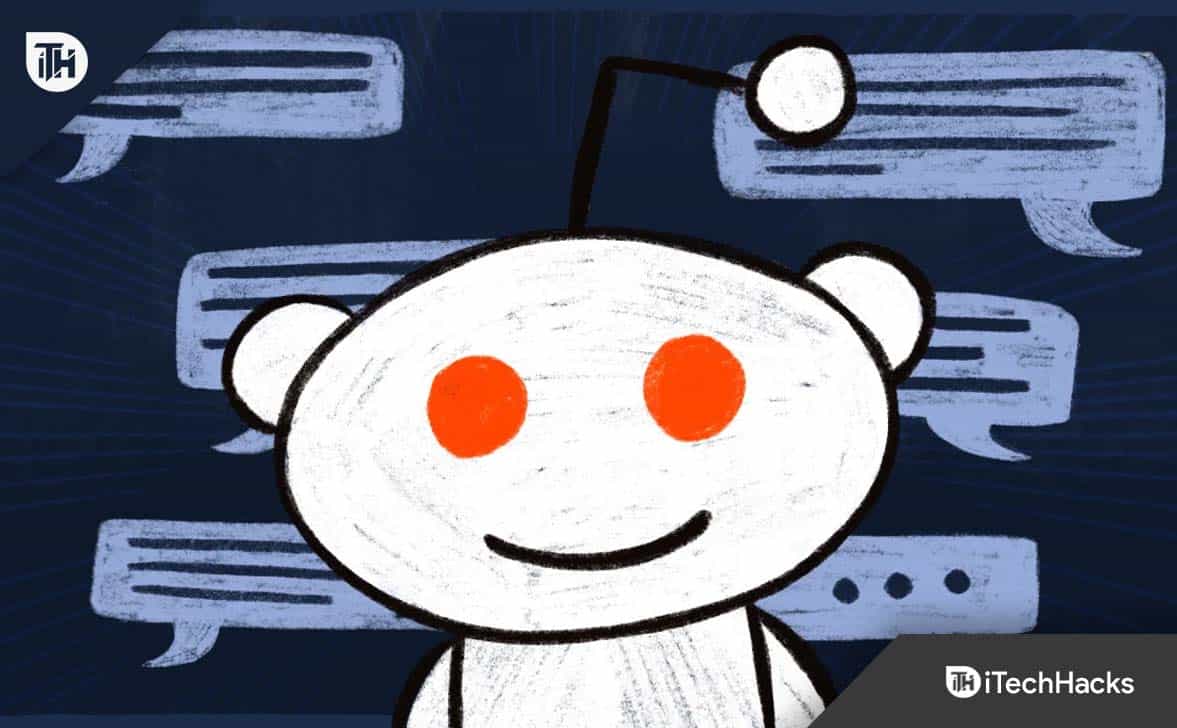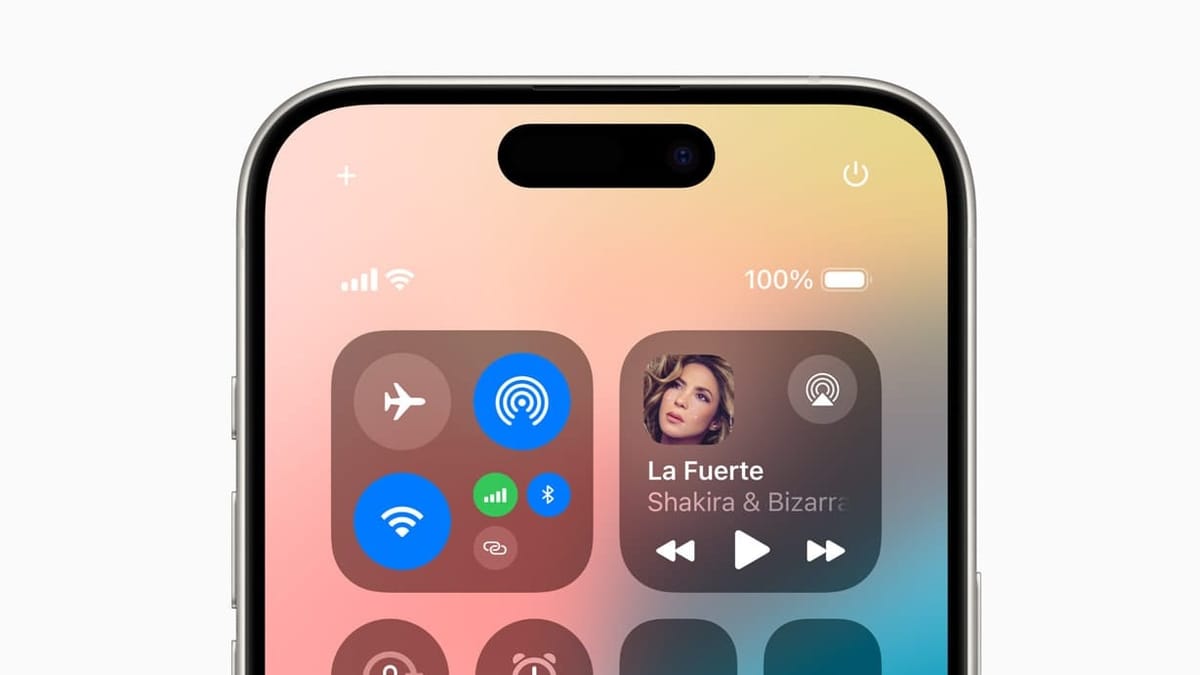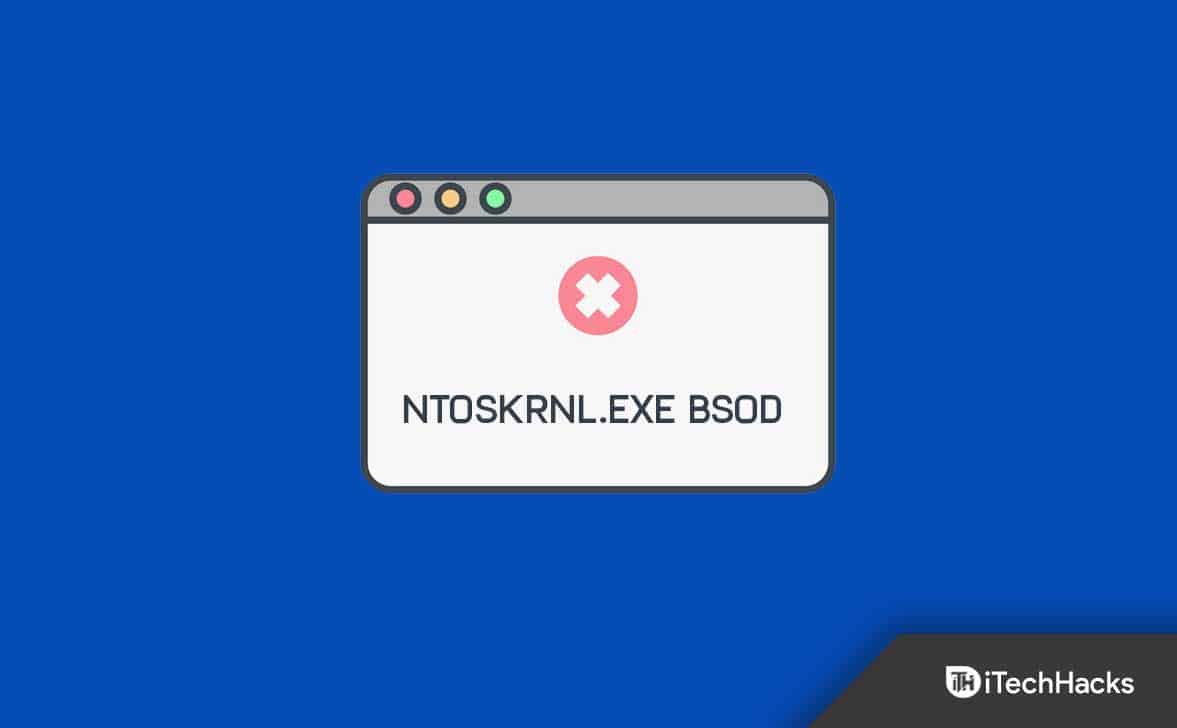„WinRM“ arba „Windows Remote Management“ yra „Microsoft“ protokolas, leidžiantis nuotoliniu būdu valdyti kompiuterius. Tai WS valdymo protokolo įgyvendinimas, skirtas nuotoliniu būdu valdyti „Windows“ stalinius kompiuterius ir serverius. Šiame įraše aptarsime, kaip galitesukonfigūruoti WinRM per GPOWindows kompiuteriuose..
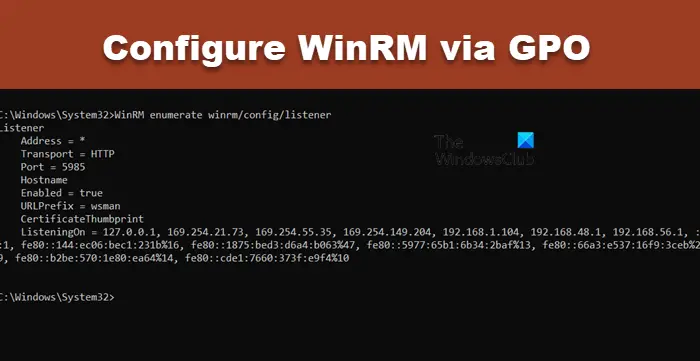
„Windows“ kompiuteriuose sukonfigūruokite „WinRM“ per GPO
Jei norite sukonfigūruoti WinRM per GPO, atlikite toliau nurodytus veiksmus.
- Pakeiskite ryšį į privatų arba domeną
- Patikrinkite, ar jūsų sistemoje įjungtas WinRM
- Konfigūruokite WinRM naudodami grupės strategijos valdymo pultą
- Priverskite Windows atnaujinti GPO nustatymus
Pakalbėkime apie juos išsamiai.
1] Pakeiskite ryšį į privatų arba domeną
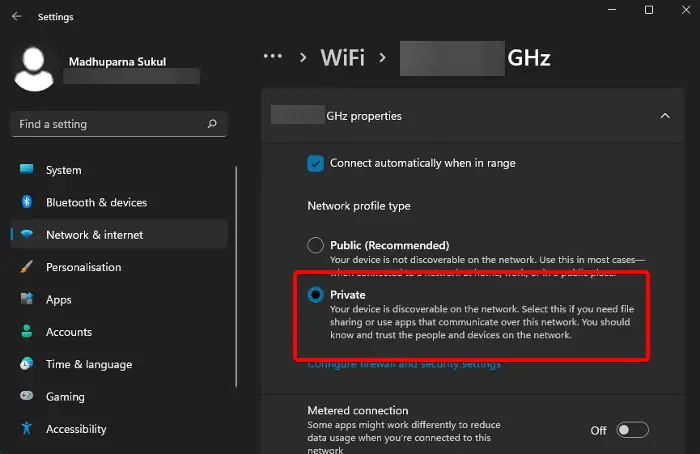
Jei esate prisijungę prie viešojo tinklo, negalėsite įjungti WinRM. Taigi, norėdami jį pasiekti, pirmiausia turime pakeisti savo tinklą į privatų arba domeną. Norėdami tai padaryti, atlikite toliau nurodytus veiksmus.
- Atidaryti„Windows“ nustatymaisukūrė Win + I.
- Eikite įTinklas ir internetas.
- Dabar spustelėkite „Wi-Fi“ ir eikite į „Wi-Fi“.
- PasirinkitePrivatus tinklas.
Jei esate prisijungę prie eterneto, tą patį turite padaryti ir su juo. Baigę pereikite prie kito veiksmo.
2] Patikrinkite, ar jūsų sistemoje įjungtas WinRM
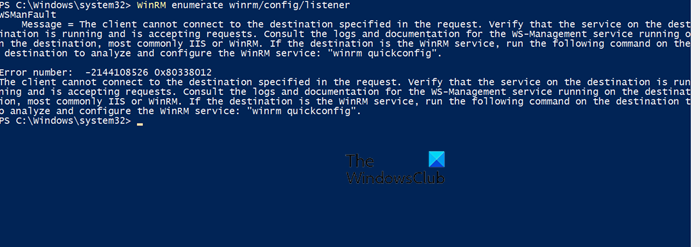
Toliau turime patikrinti, ar WinRM jau įjungtas jūsų sistemoje. Jei naudojate „Windows Server“, yra didelė tikimybė, kad ši funkcija jau bus įdiegta jūsų sistemoje, tačiau „Windows“ kliente funkcija nėra įdiegta iš anksto. Norėdami tai padaryti, atidarykitePowerShellkaip administratorius ir paleiskite šią komandą.
WinRM enumerate winrm/config/listener
Jei rodoma ši klaida, funkcija neįjungta.
WSManFault
Pranešimas = Klientas negali prisijungti prie užklausoje nurodytos paskirties vietos. Patikrinkite, ar paslauga paskirties vietoje veikia ir priima užklausas. Peržiūrėkite paskirties vietoje veikiančios WS-Management paslaugos žurnalus ir dokumentus, dažniausiai IIS arba WinRM. Jei paskirties vieta yra „WinRM“ paslauga, paleiskite šią komandą paskirties vietoje, kad analizuotumėte ir sukonfigūruotumėte „WinRM“ paslaugą: „winrm quickconfig“.Klaidos numeris: -2144108526 0x80338012
Norėdami tai įjungti, galime tiesiog paleisti -winrm greitoji konfigūracija. Tačiau tai tik įgalins funkciją toje konkrečioje sistemoje, o konfigūruodami per GPO galėsime ją įjungti visiems prie domeno prisijungusiems vartotojams.
3] Konfigūruokite WinRM naudodami grupės strategijos valdymo pultą
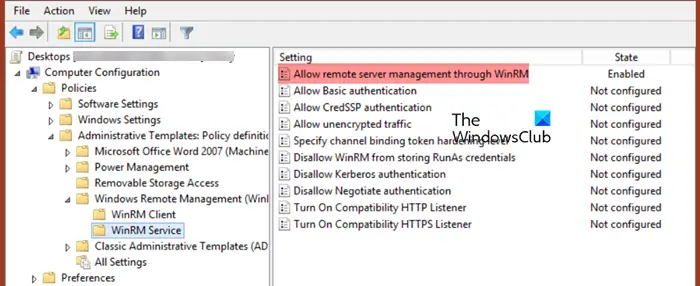
Grupės strategijos valdymo konsolė yra sąsaja, skirta valdyti visus grupės strategijos aspektus keliuose domenuose ir miškuose. Bet kokie GPO pakeitimai bus pritaikyti visiems prie jūsų aktyvaus katalogo prisijungusiems vartotojams. Norėdami tai padaryti, atlikite toliau nurodytus veiksmus.
- AtidarykiteGrupės strategijos valdymo konsolėieškodami jo iš meniu Pradėti.
- Pasirinkite„Active Directory“ konteineris(Organizacinis padalinys), tada sukurkite naują GPOcorpEnableWinRM.
- Dabar atidarykite politiką, kurią norite redaguoti, tada eikite įKompiuterio konfigūracija > Politika > „Windows“ nustatymai > Saugos nustatymai > Sistemos paslaugos.
- Ieškokite„Windows Remote Service“ (WS-valdymas)tarnyboje irPasirinkite paslaugos paleidimo režimą,įAutomatinis.
- Dabar eik įKompiuterio politika > Parinktys.
- Tada spustelėkiteValdymo skydelisNustatymai ir tada įjunkitePaslaugos.
- Turime sukurti naują paslaugą, eikite įNauja > Paslauga,tipoWinRM,ir tada spustelėkiteIš naujo paleiskite paslaugąskirtuke Atkūrimas.
- Eikite įKompiuterio konfigūracija > Politika > Administravimo šablonai > Windows komponentai > Windows nuotolinis valdymas (WinRM) > WinRM paslauga.
- IeškokiteLeisti valdyti nuotolinį serverį per WinRMir dukart spustelėkite jį, kad atidarytumėte.
- SpustelėkiteĮjungtao IPv4/IPv6 filtro laukelyje galite nurodyti IP adresus arba potinklius, kuriuose turi būti klausomasi WinRM ryšių. Jei norite leisti WinRM ryšius visuose IP adresuose, palikite * čia.
- Dabar turime sukurti vaidmenį „Windows Defender“ užkardoje, kad būtų galima prisijungti prie „WinRM“ numatytuosiuose prievaduose, kurie yra TCP/5985 ir TCP/5986. Norėdami tai padaryti, eikite įKompiuteris > Politika > „Windows“ nustatymai > Saugos nustatymai > „Windows“ ugniasienė su išplėstine sauga > Gaunamojo ryšio taisyklės.
- Spustelėkite„Windows Remote Management“ iš anksto nustatytos taisyklėsir tada sukurkite taisyklę.
- Galiausiai eikite įKompiuterio konfigūracija > Politika > Administravimo šablonai > „Windows“ komponentai > „Windows Remote Shell“,ieškotiLeisti nuotolinę prieigą prie apvalkalo,ir įjungti.
Tokiu būdu GPO sukūrėme taisyklę.
4] Priverskite Windows atnaujinti GPO nustatymus
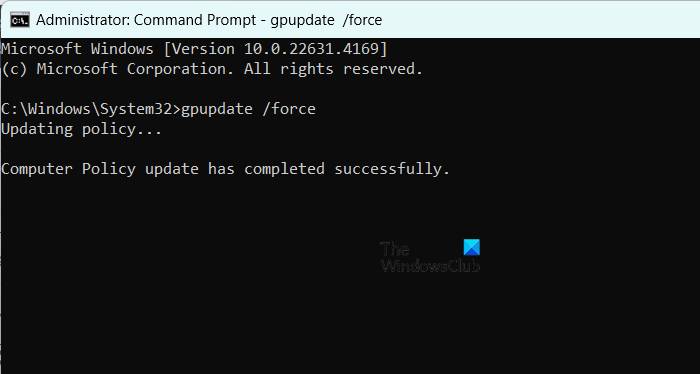
Norėdami įdiegti GPO pakeitimus kliento pusėje, kliento įrenginyje turime paleisti GPUdate.exe. Norėdami tai padaryti, atidarykiteKomandinė eilutėkaip administratorius ir paleiskite šią komandą.
gpupdate /force
Tai privers įrenginį pereiti visas domeno valdiklyje sukonfigūruotas strategijas ir pritaikyti jas sistemai.
Jei norite patikrinti, ar WinRM įjungtas, tiesiog paleiskiteWinRM enumerate winrm/config/listener.Tai suteiks jums informacijos klausytojui.
tai viskas!
Skaityti:?
Kaip įjungti WinRM per GPO?
Norėdami įjungti WinRM per GPO, turite sukonfigūruoti politiką -Leisti nuotolinio serverio valdymą per WinRM.Tačiau yra keletas būtinų veiksmų, kuriuos turite atlikti, kad tai pasiektumėte. Išvardijome dalykus, kuriuos galite padaryti norėdami sukonfigūruoti politiką, ir viską, ko jums reikia, kad ją pritaikytumėte kliento sistemoje.
Skaityti:
Kaip įjungti WinRM per komandinę eilutę?
Norėdami įjungti „WinRM“ per komandinę eilutę, atidarykite bet kurįPowerShellarbaKomandinė eilutėsu administratoriaus teisėmis ir tada paleiskitewinrm quickconfigarbaEnable-PSRemoting –Force. Norėdami patikrinti WinRM būseną, paleiskiteWinRM enumerate winrm/config/listener.
Taip pat skaitykite:.
![„Razer Cortex Cricing Games“ kompiuteryje [pataisymas]](https://elsefix.com/tech/tejana/wp-content/uploads/2025/02/Razer-Cortex-crashing-games-on-PC.png)

![Prasta spausdintuvo spausdinimo kokybė spausdinant „Windows PC“ [Pataisyti]](https://elsefix.com/tech/tejana/wp-content/uploads/2024/12/Fix-Poor-print-quality-of-Printer.png)